سؤال
المشكلة: كيفية إصلاح رمز خطأ تحديث Windows 10: 0x800F0922؟
مرحبا. لسبب ما ، فشل تثبيت تحديث Windows برمز الخطأ 0x800F0922. لقد حاولت تثبيته عدة مرات ، ولكن في نهاية عملية التثبيت ، تظهر رسالة الخطأ ، ويتم إرجاع جميع التغييرات. هلا ساعدتني من فضلك؟ هناك القليل جدًا من المعلومات حول هذا عبر الإنترنت... شكرًا مقدمًا!
إجابة محلولة
رمز الخطأ 0x800F0922 هو خطأ في Windows قد يحذر من مشكلتين عند تحديث Windows 10 أو تثبيت تحديثات محددة. عندما يحدث خطأ ما في هذا الإجراء ، يتلقى المستخدمون رسالة خطأ:
لم يتم تثبيت بعض التحديثات
العثور على أخطاء:
الرمز: 0x800F0922 واجه Windows Update مشكلة.
تقترح الرسالة أيضًا الحصول على مساعدة لإصلاح المشكلة ، على الرغم من أن هذا لا يعمل دائمًا. هذا هو السبب الذي يجعل المستخدمين بحاجة إلى تطبيق إضافي لاستكشاف الأخطاء وإصلاحها وتنفيذ خطوات حل المشكلات. في هذه المقالة ، سنقدم مساعدة مجانية للمستخدمين الذين يواجهون مشاكل في تطبيق آخر تحديثات Windows ، أي أنه من الممكن بالتأكيد إصلاح خطأ 0x800F0922.
أبلغ غالبية الأشخاص الذين عانوا من هذا الخطأ متخصصي Windows أن 0x800F0922 يظهر فحص الأخطاء أثناء تثبيت KB3213986.[1] لذلك ، افترض المهندسون في البداية أن جوهر المشكلة هو التحديث أو بالأحرى بعض ملفاته ، والتي ربما تكون قد تعرضت للتلف أثناء التثبيت. ومع ذلك ، يبدو أن المشكلة منتشرة بغض النظر عن التحديث الجاري تثبيته ، لذلك قد يكون رقم قاعدة المعارف آخر مناسبًا لك.
كشفت التحقيقات الأوثق أن ترقيات Windows 10 الأقدم تميل إلى مواجهة الخطأ 0x800F0922 ، على الرغم من أنها أقل تكرارًا. بالإضافة إلى ملفات التحديث التالفة ، قد يتم تشغيل المشكلة بسبب عدم كفاية المساحة الخالية في قسم النظام المعاد أو فشل خدمة Windows Update.
قد تشمل الأسباب الأخرى للخطأ 0x800F0922 ما يلي:
- الإصابة بالبرامج الضارة
- جدار الحماية
- شبكة الإطار المعوقين
- اتصال إنترنت غير مستقر.
قد يجد مستخدمو Windows 10 الأكثر تقدمًا الجاني ويصلحون المشكلة بأنفسهم. ومع ذلك ، قد يحتاج أولئك الذين لا يعرفون خصائص النظام جيدًا إلى إرشادات حول كيفية إصلاح خطأ تحديث Windows 10 0x800F0922 الوارد أدناه.
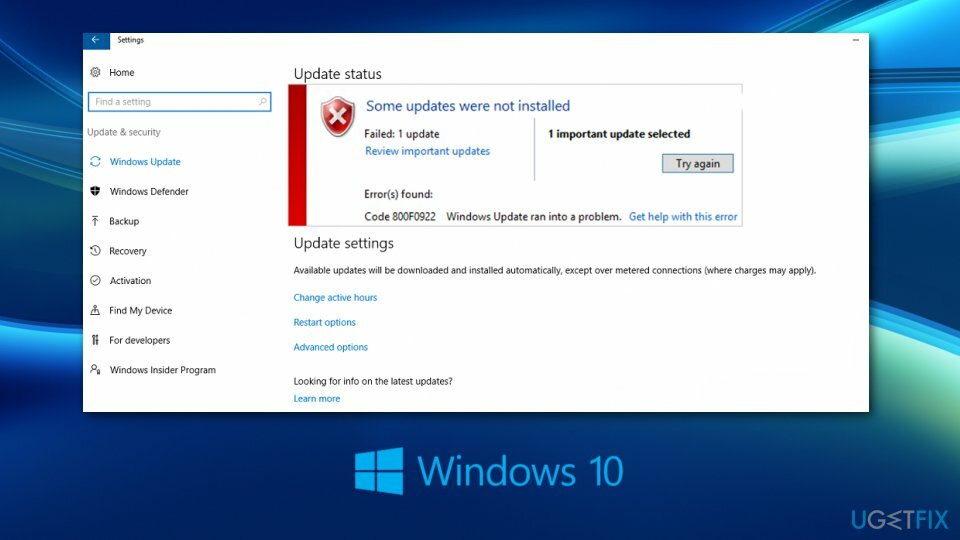
بالإضافة إلى ذلك ، قد يظهر رمز الخطأ 0x800F0922 نفسه عند تثبيت أو تحديث إطار عمل .NET.[2] في هذه الحالة ، يتم إعطاء المستخدمين رسالة خطأ أخرى ، مثل:
تعذر تثبيت الميزة التالية:
NET Framework 3.5 (يشمل .NET 2.0 و 3.0)لا يمكن استكمال التغييرات. يرجى إعادة تشغيل جهاز الكمبيوتر الخاص بك وحاول مرة أخرى.
رمز الخطأ: 0x800F0922
لسوء الحظ ، لا تساعد إعادة التشغيل دائمًا في إصلاح خطأ .NET Framework. لحل هذه المشكلة ، قد تحتاج إلى تمكين .NET Framework 3.5 ، تشغيل Deployment Image Service and Management (DISM) ،[3] أو إعادة بناء قيم مكتبة عداد الأداء.[4]
طرق لإصلاح رمز خطأ تحديث Windows 10: 0x800F0922
لإصلاح النظام التالف ، يجب عليك شراء الإصدار المرخص من Reimage Reimage.
إذا لم تساعد الطرق البسيطة ، مثل تشغيل مستكشف أخطاء Windows Update ومصلحها أو إعادة تشغيل الكمبيوتر في التخلص من خطأ 0x800F0922 ، فيجب عليك تجربة خيارات أخرى. يعد تثبيت التحديثات أمرًا مهمًا للغاية للحفاظ على جهاز الكمبيوتر الخاص بك أقل عرضة للتهديدات السيبرانية ولديك أفضل تجربة في استخدامه.
إذا كنت من مستخدمي الكمبيوتر الأقل تقدمًا ويبدو أن الخطوات التالية مربكة للغاية بالنسبة لك ، فنحن نوصي بشدة بالمحاولة Reimageغسالة ملابس ماك X9 أداة لإصلاح نظامك تلقائيًا. علاوة على ذلك ، يمكن لأولئك الذين ليس لديهم الوقت لاستكشاف مشكلات Windows بشكل منتظم العثور على الأداة مفيدة بشكل خاص.
ستجد في هذا الفيديو عدة طرق لحل هذه المشكلة:
الخيار 1. قم بتشغيل أدوات SFC و DISM
لإصلاح النظام التالف ، يجب عليك شراء الإصدار المرخص من Reimage Reimage.
يعد مدقق ملفات النظام و DISM أدوات مضمنة لاستكشاف الأخطاء وإصلاحها وإصلاحها يمكن أن تساعدك في معالجة العديد من المشكلات. للتحقق من سلامة ملفات النظام لديك ، قم بتنفيذ الخطوات التالية:
- من أجل استخدام SFC و DISM ، تحتاج إلى فتح موجه الأوامر كمسؤول:
- اكتب في كمد في بحث Windows.
- انقر على اليمين نتيجة موجه الأوامر واختر تشغيل كمسؤول.
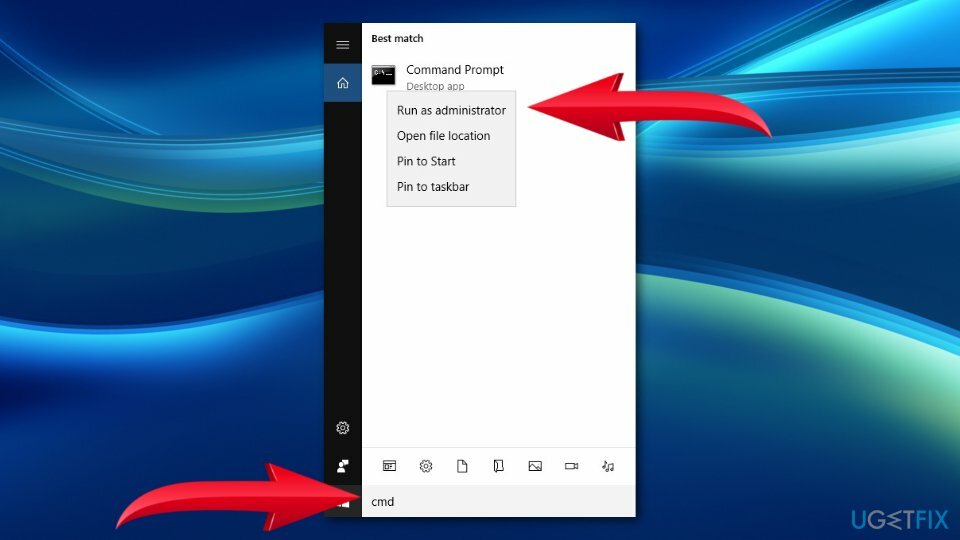
- بمجرد فتح النافذة الجديدة ، اكتب هذا الأمر واضغط يدخل بعد:
sfc / scannow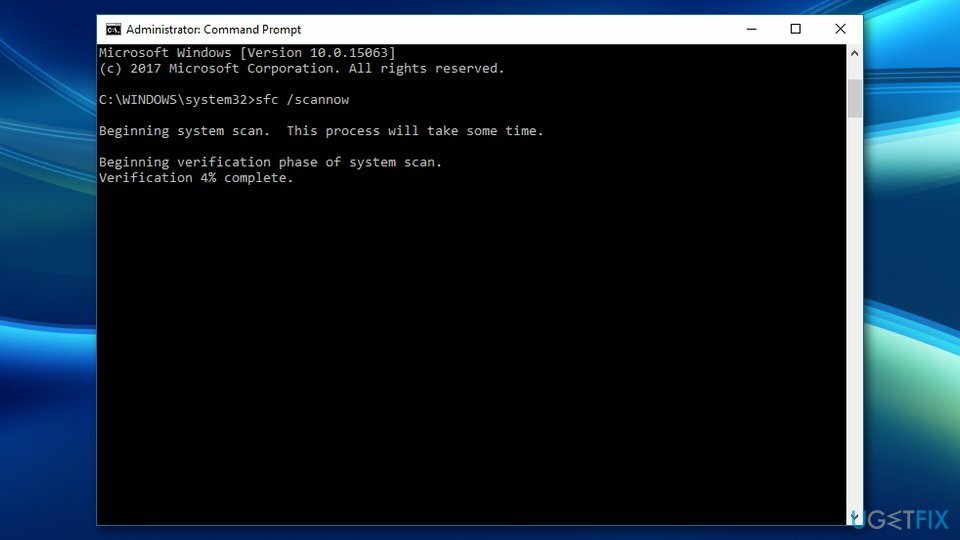
- انتظر حتى يكمل Windows الفحص ويبلغ عن المشكلات التي تم العثور عليها.
- اعادة التشغيل جهاز الكمبيوتر الخاص بك.
إذا لم يكن أي من الملفات تالفًا أو أبلغك SFC بأنه لا يمكن إصلاح المشكلات التي تم العثور عليها ، فيجب أن تحاول تشغيل DISM بدلاً من ذلك. لذلك ، افتح موجه الأوامر كمسؤول مرة أخرى وقم بتشغيل الأوامر التالية ، مع الضغط على يدخل بعد كل:
تفكيك / عبر الإنترنت / تنظيف الصورة / scanhealth
تفكيك / عبر الإنترنت / تنظيف الصورة / checkhealth
تفكيك / عبر الإنترنت / تنظيف الصورة / استعادة الصحة
أغلق موجه الأوامر وأعد تشغيل النظام.
الخيار 2. إعادة تعيين مكونات Windows Update
لإصلاح النظام التالف ، يجب عليك شراء الإصدار المرخص من Reimage Reimage.
- انقر مفتاح الفوز + X واختر موجه الأوامر (المسؤول).
- قم بتعطيل BITS و Cryptographic و MSI Installer و Windows Update Services عن طريق كتابة الأوامر الواردة أدناه في نافذة موجه الأوامر. صحافة يدخل بعد كل منهم:
صافي توقف wuauserv
صافي توقف cryptSvc
بت توقف صافي
صافي توقف msiserver
ren C: \\ Windows \\ SoftwareDistribution SoftwareDistribution.old
ren C: \\ Windows \\ System32 \\ catroot2 Catroot2.old يتم استخدام الأمرين الأخيرين لإعادة تسمية مجلدات SoftwareDistribution و Catroot2. عند تنفيذ جميع الأوامر ، قم بتمكين BITS و Cryptographic و MSI Installer و Windows Update Services عن طريق كتابة هذه الأوامر في موجه الأوامر. صحافة يدخل بعد كل:
بداية net wuauserv
بدء صافي cryptSvc
بت البداية الصافية
بداية net msiserver
أخيرًا ، أغلق نافذة موجه الأوامر وأعد تشغيل الكمبيوتر.
الخيار 3. تمكين .NET framework
لإصلاح النظام التالف ، يجب عليك شراء الإصدار المرخص من Reimage Reimage.
إذا كنت تشك في أن الجاني 0x800F0922 خطأ NET framework ، الذي تم تعطيله ، قم بتنفيذ الخطوات التالية:
- انقر مفتاح الفوز + X واختر لوحة التحكم.
- نوع خصائص الويندوز في مربع البحث وحدد تشغل أو إيقاف ميزات ويندوز.
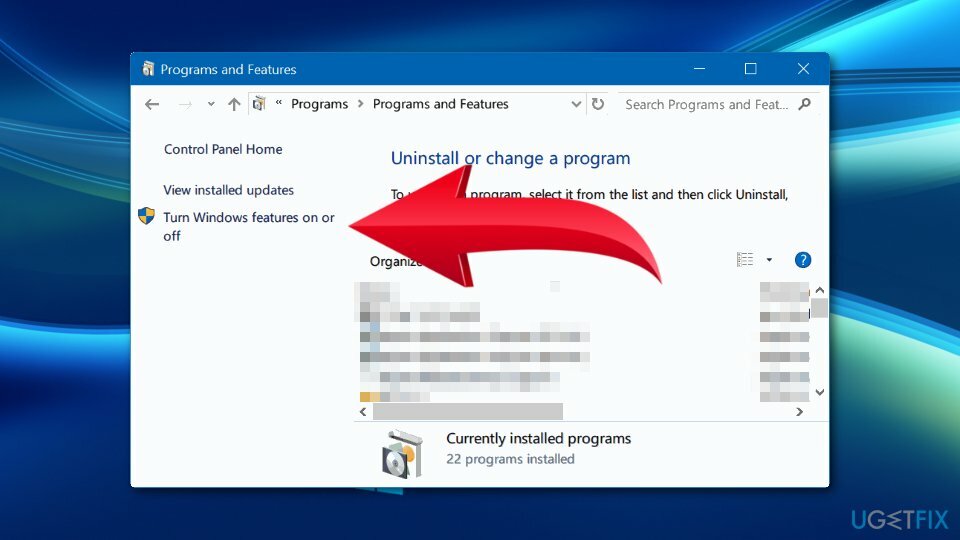
- ضع علامة على خانة الاختيار بجوار .الإطار الصافي وانقر موافق.
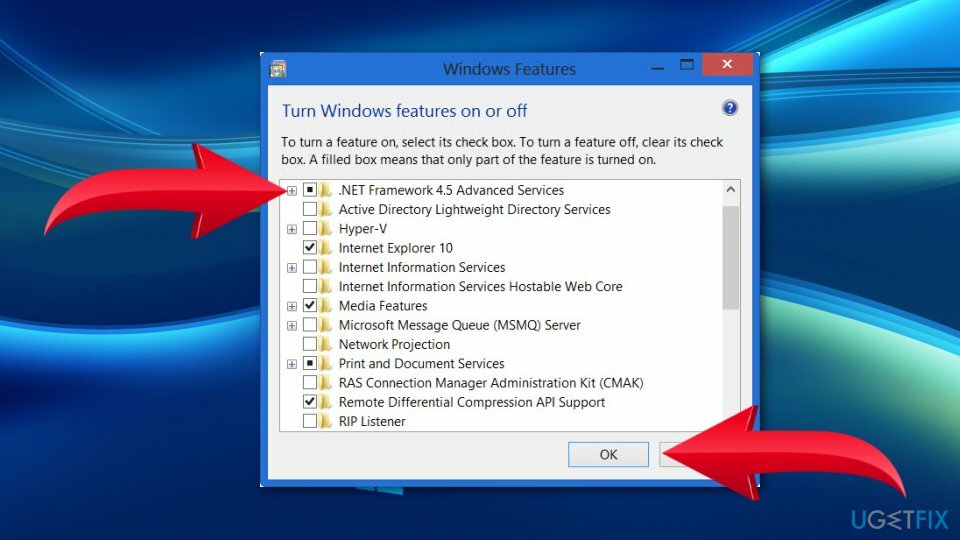
الخيار 4. قم بإجراء فحص كامل للنظام باستخدام برنامج مكافحة فيروسات متخصص
لإصلاح النظام التالف ، يجب عليك شراء الإصدار المرخص من Reimage Reimage.
للتحقق مما إذا لم يتم تشغيل المشكلة بواسطة فيروس ، قم بإجراء فحص باستخدام برامج مكافحة البرامج الضارة ذات السمعة الطيبة. سيكتشف ويزيل الفيروسات والبرامج غير المرغوب فيها. يمكن أن تغير البرامج الضارة الطريقة التي يعمل بها Windows بشكل أساسي ، مما يجعلها تتعطل أو تتأخر أو تؤدي إلى حدوث أخطاء الموت الزرقاء.
على الرغم من توفر الكثير من حلول الجهات الخارجية ، يمكنك تجربة استخدام Windows Defender. إذا كنت بحاجة إلى نظرة ثانية ، الأداة المذكورة أعلاه Reimageغسالة ملابس ماك X9 يمكنه أيضًا العثور على برنامج ضار موجود بالفعل على النظام وإزالته.
الخيار 5. قم بتنزيل التحديثات وتثبيتها يدويًا
لإصلاح النظام التالف ، يجب عليك شراء الإصدار المرخص من Reimage Reimage.
أحد أفضل الخيارات لتجاوز أخطاء تحديث Windows مثل 0x80070422 أو 0x80242016 هو تثبيت التحديثات يدويًا. إليك كيفية القيام بذلك:
- انقر على اليمين يبدأ واختر إعدادات.
- يختار التحديث والأمان.
- على اليمين ، حدد موقع وانقر عرض تاريخ التحديثات.
- هنا سترى قائمة التحديثات المثبتة وتلك التي فشلت مع رمز الخطأ. يجب نسخ رقم KB للتحديث الذي فشل تثبيته بسبب رمز الخطأ.
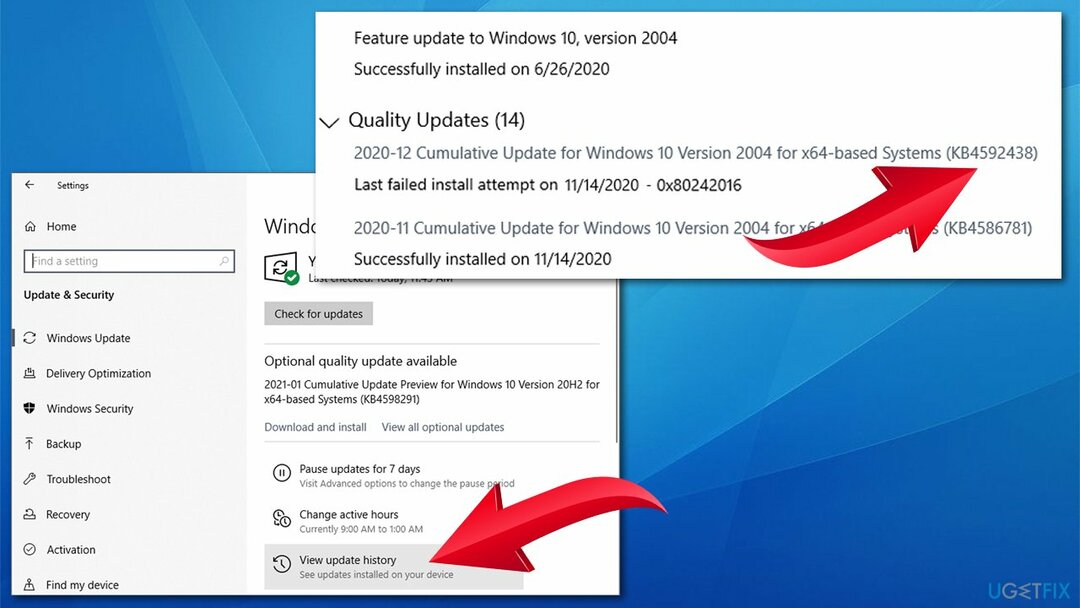
- اذهب إلى كتالوج Microsoft Update الصفحة ، اكتب ملف رقم KB و اضغط بحث
- تحميل التحديث وتثبيته يدويًا.
الخيار 6. قم بتشغيل تنظيف القرص
لإصلاح النظام التالف ، يجب عليك شراء الإصدار المرخص من Reimage Reimage.
في بعض الحالات ، قد لا يتمكن المستخدمون من تثبيت آخر التحديثات بسبب نقص مساحة التخزين على أجهزة الكمبيوتر الخاصة بهم (خاصة إذا كانوا يستخدمون أجهزة قديمة). لحسن الحظ ، هناك طريقة لتنظيف نظامك من الملفات غير المرغوب فيها المتراكمة باستخدام ميزة تنظيف القرص.
- اكتب في تنظيف القرص في بحث Windows.
- اختر محرك الأقراص الذي تم تثبيت Windows فيه (ج: افتراضيًا) وانقر فوق موافق.
- يختار ملفات الإنترنت المؤقتة ، الملفات المؤقتة ، الصور المصغرة وغيرها من المجالات ذات الصلة.
- انقر فوق تنظيف ملفات النظام (مطلوب إذن المسؤول).
- حدد محرك الأقراص الرئيسي الخاص بك مرة أخرى.
- اختر الحقول ذات الصلة وانقر في النهاية موافق.
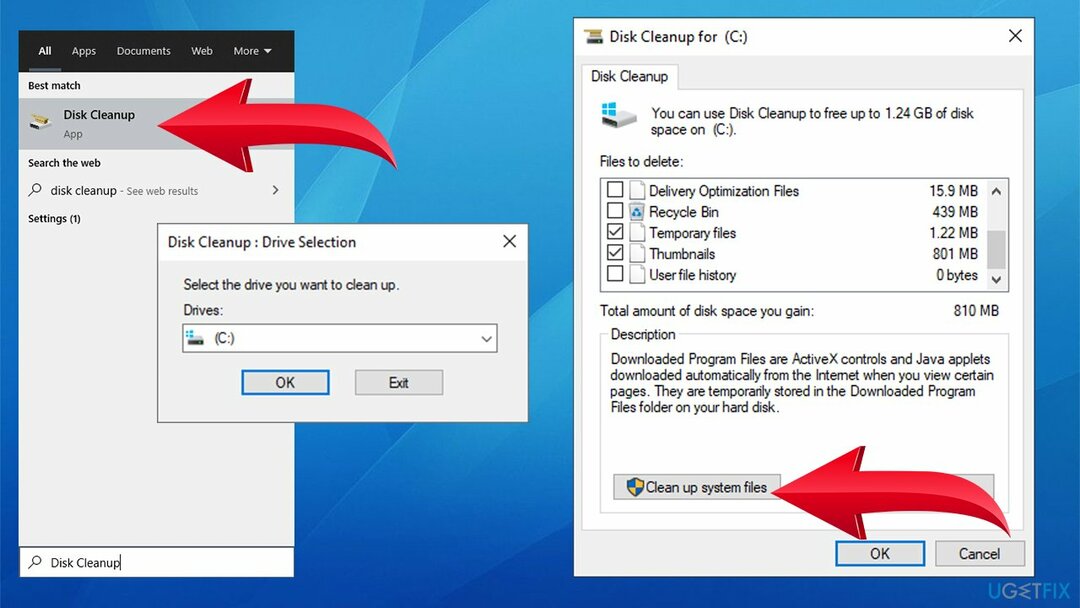
قم بإصلاح أخطائك تلقائيًا
يحاول فريق ugetfix.com بذل قصارى جهده لمساعدة المستخدمين في العثور على أفضل الحلول للقضاء على أخطائهم. إذا كنت لا تريد المعاناة مع تقنيات الإصلاح اليدوي ، فيرجى استخدام البرنامج التلقائي. تم اختبار جميع المنتجات الموصى بها والموافقة عليها من قبل المتخصصين لدينا. الأدوات التي يمكنك استخدامها لإصلاح الخطأ مدرجة أدناه:
عرض
افعلها الآن!
تنزيل Fixسعادة
يضمن
افعلها الآن!
تنزيل Fixسعادة
يضمن
إذا فشلت في إصلاح الخطأ باستخدام Reimage ، فاتصل بفريق الدعم للحصول على المساعدة. من فضلك ، أخبرنا بكل التفاصيل التي تعتقد أنه يجب أن نعرفها عن مشكلتك.
تستخدم عملية الإصلاح الحاصلة على براءة اختراع قاعدة بيانات تضم 25 مليون مكون يمكنها استبدال أي ملف تالف أو مفقود على كمبيوتر المستخدم.
لإصلاح النظام التالف ، يجب عليك شراء الإصدار المرخص من Reimage أداة إزالة البرامج الضارة.

الوصول إلى الإنترنت الخاص هي VPN يمكنها منع مزود خدمة الإنترنت الخاص بك ، و الحكومي، والأطراف الثالثة من تتبعك على الإنترنت وتسمح لك بالبقاء مجهول الهوية تمامًا. يوفر البرنامج خوادم مخصصة لأنشطة التورنت والبث المباشر ، مما يضمن الأداء الأمثل وعدم إبطائك. يمكنك أيضًا تجاوز القيود الجغرافية وعرض خدمات مثل Netflix و BBC و Disney + وخدمات البث الشائعة الأخرى دون قيود ، بغض النظر عن مكان وجودك.
تعد هجمات البرامج الضارة ، وخاصة برامج الفدية ، أكبر خطر يهدد صورك أو مقاطع الفيديو أو ملفات العمل أو المدرسة. نظرًا لأن مجرمي الإنترنت يستخدمون خوارزمية تشفير قوية لقفل البيانات ، فلم يعد من الممكن استخدامها حتى يتم دفع فدية في عملة البيتكوين. بدلاً من الدفع للمتسللين ، يجب أن تحاول أولاً استخدام بديل التعافي الطرق التي يمكن أن تساعدك على استرداد جزء على الأقل من البيانات المفقودة. خلاف ذلك ، قد تخسر أموالك أيضًا مع الملفات. من أفضل الأدوات التي يمكنها استعادة بعض الملفات المشفرة على الأقل - استعادة البيانات برو.